Îți dorești să obții informații valoroase pentru următoarea ta campanie de marketing, analizând datele de marketing existente? Este necesar să creezi panouri de control de marketing în Power BI? Urmează pașii simpli descriși în acest articol.
Pentru a concepe o strategie de marketing remarcabilă, este important să monitorizezi diferite valori, cum ar fi rata de click (CTR), costul per click (CPC), impresiile și altele. Majoritatea specialiștilor în marketing digital admit că înțelegerea datelor brute acumulate în urma unei campanii de marketing reprezintă o provocare. Situația devine mai dificilă atunci când aceste date sunt împrăștiate pe diverse site-uri web, hard disk-uri, emailuri etc.
Ar fi ideal să ai la dispoziție un software de analiză a datelor care să îți permită să centralizezi toate datele de marketing într-un singur loc. În plus, acesta ar trebui să ofere posibilitatea de a genera rapoarte concise, cu vizualizări profesionale, ușor de interpretat de către membrii echipei tale.
Aici intervine Power BI, cu funcționalitățile sale avansate de creare a panourilor de control. Continuă să citești pentru a descoperi cum poți construi un panou de control de marketing în Power BI, chiar dacă nu ai o diplomă în știința datelor.
Ce este un panou de control de marketing?
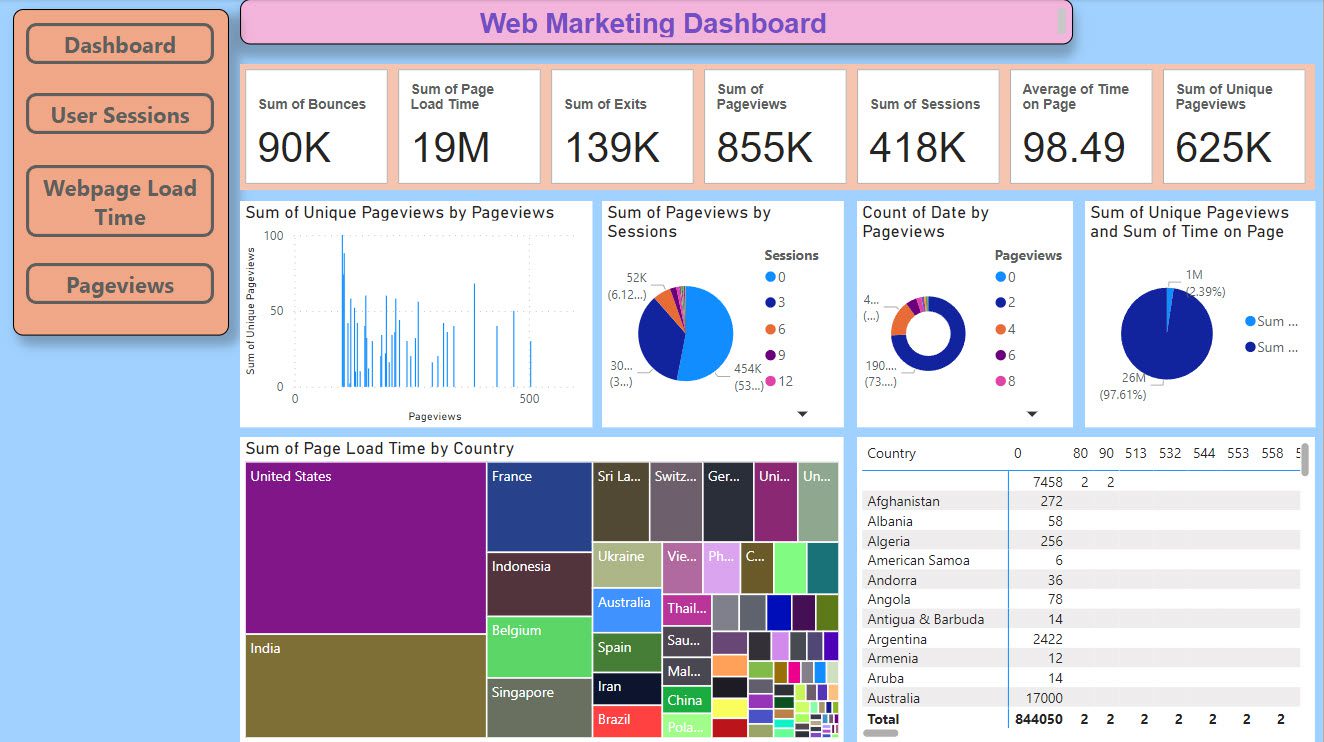
Un panou de control de marketing este un raport detaliat al performanței campaniei tale de marketing. Utilizează diferiți indicatori cheie de performanță (KPI), metrici, grafice și alte instrumente pentru a prezenta vizual starea de sănătate a strategiei tale de marketing. De asemenea, este un instrument care oferă o imagine de ansamblu asupra eforturilor de marketing ale companiei tale, permițând publicului larg să înțeleagă cu ușurință rezultatele campaniilor.
Majoritatea panourilor de control se conectează la seturi de date live, în timp real. Pe măsură ce campania ta PPC generează mai multe click-uri sau clienții completează formulare de contact, datele de pe panoul de control se actualizează automat.
De asemenea, aceste panouri pot conecta performanța de marketing la nivel de canal, oferind o perspectivă holistică asupra activităților de marketing ale companiei pe diverse platforme, cum ar fi site-uri web, rețele sociale, aplicații mobile etc.
Citește și: KRA vs. KPI – Definiție, exemple și de ce ai nevoie de ambele
De ce companiile și agențiile de marketing utilizează un panou de control de marketing?
Iată motivele pentru care companiile și agențiile folosesc panouri de control de marketing și de ce ar trebui să o faci și tu:
- Panourile de control furnizează date actualizate despre campaniile de marketing în desfășurare, oferind managerilor de marketing posibilitatea de a face ajustări la strategii, în funcție de schimbările în comportamentul clienților și tendințele pieței.
- Aceste vizualizări de date centralizează valorile de marketing și KPI-urile într-un singur ecran, oferind companiilor și agențiilor o perspectivă completă.
- Managerii de marketing pot elabora strategii și tactici eficiente atunci când au acces la date clare și ușor de interpretat, afișate pe panourile de control.
- Panourile de control prezintă în principal date complexe prin intermediul diagramelor și graficelor, ceea ce facilitează înțelegerea rapoartelor de către utilizatori de toate nivelurile.
- Afacerile și agențiile de marketing pot monitoriza cu ușurință progresul către obiectivele de marketing.
- Panourile de control oferă o vedere transparentă a activităților de marketing, sporind încrederea între părțile interesate și clienți.
- Agențiile de marketing folosesc adesea panourile de control pentru a oferi clienților rapoarte detaliate, demonstrând valoarea și impactul serviciilor lor.
Citește și: Cum să creezi un panou de control de vânzări în Tableau
Cum ajută un panou de control de marketing la analiza concurenței?
Un panou de control de marketing facilitează analiza concurenței prin prezentarea sintetică a indicatorilor cheie de performanță (KPI) și a valorilor. Acesta permite companiilor să își compare performanțele cu cele ale concurenților. De asemenea, ajută la urmărirea cotei de piață, a ratelor de implicare și a altor date relevante, oferind informații despre poziția afacerii în segmentul de piață.
Perspectiva bazată pe date oferită de panourile de control de marketing ajută la identificarea punctelor forte și a punctelor slabe în comparație cu concurenții. Acest lucru permite ajustarea strategică a campaniilor de marketing pentru a fi la nivel cu afacerile rivale.
Mai mult, datele istorice disponibile pe panourile de control sunt utile pentru analiza tendințelor, crearea modelelor de comportament al consumatorilor etc. În final, echipele de marketing pot reacționa rapid la semnalele pieței și pot schimba tacticile de marketing pentru a reduce costurile, a maximiza conversiile și a menține un avantaj competitiv.
Cum se creează un panou de control de marketing în Power BI
Crearea unui panou de control în Power BI este un proces destul de simplu. Tot ceea ce adaugi în vizualizarea Raport din Power BI devine parte a panoului de control.
Spre deosebire de Tableau, nu este nevoie să creezi foi de lucru separate. În Tableau, importi vizualizările foilor de lucru direct în panourile de control, dar în Power BI lucrurile stau diferit. Aici, creezi vizualizările în vizualizarea Raport, trăgând și plasând câmpurile din panoul Date, situat în partea dreaptă a aplicației.
Găsește mai jos un ghid pas cu pas:
Importă un set de date de marketing digital/web
În primul rând, trebuie să conectezi setul de date la Power BI pentru a putea construi panoul de control folosind datele respective. Iată cum se importă date:
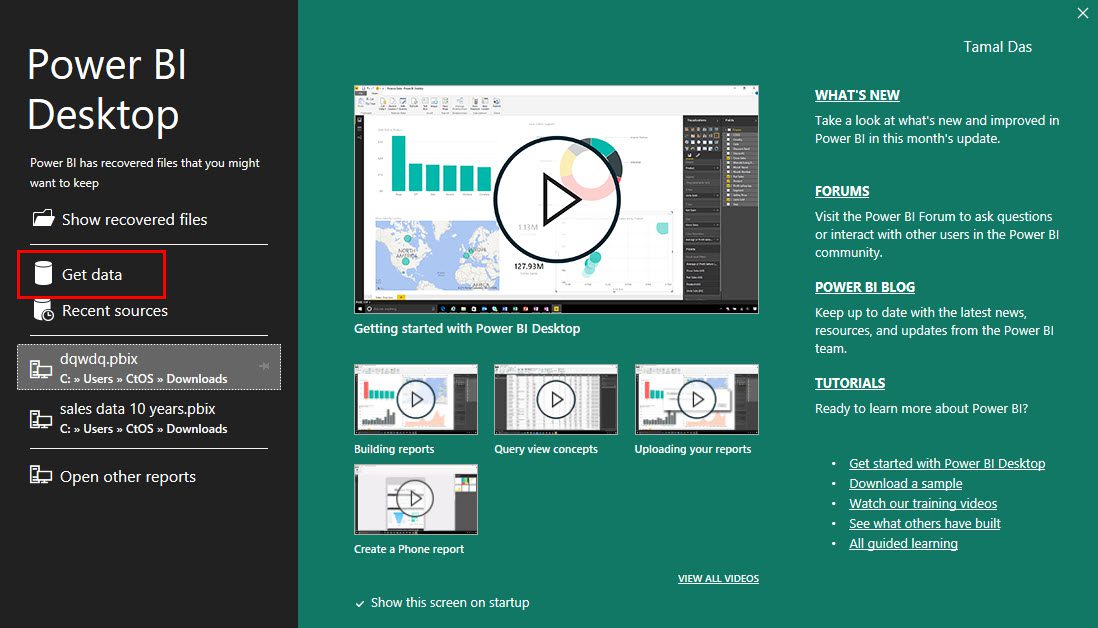

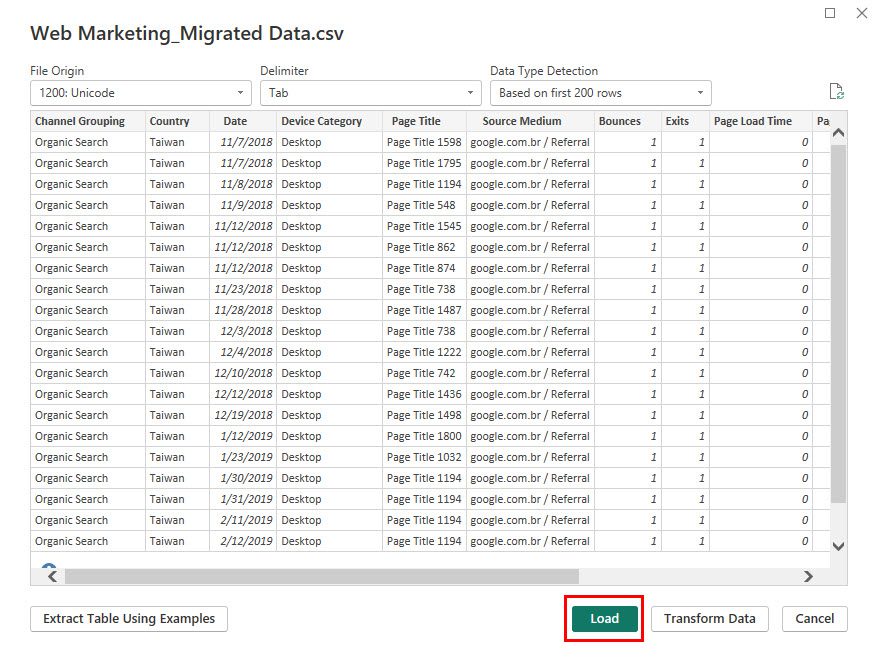
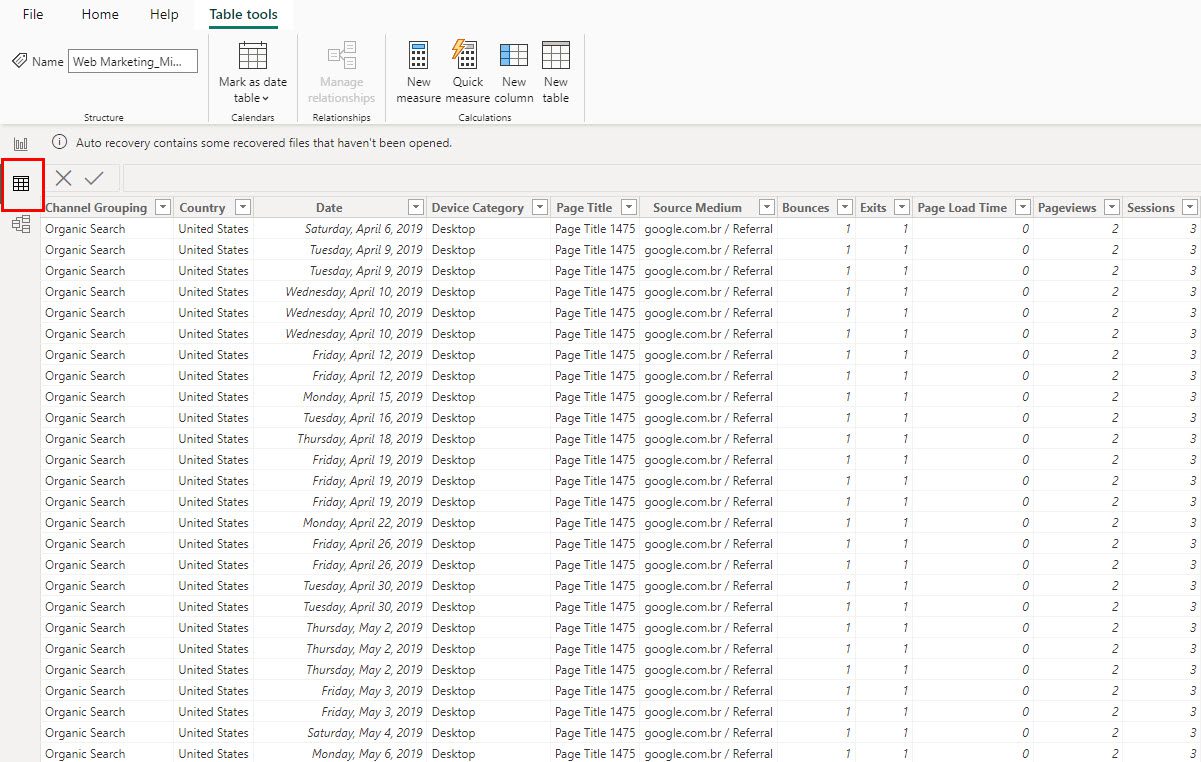
Creează un panou de control de bază
Vizualizarea raport este spațiul de lucru unde se desfășoară toate activitățile de creare a panoului de control. Există trei panouri de navigare în partea dreaptă a vizualizării Raport. Acestea sunt următoarele, cu funcțiile lor:
- Filtre: Aici poți adăuga câmpuri de date pentru a crea filtre.
- Vizualizări: Aici găsești meniul pentru vizualizările de date din fila Creare vizual și toate opțiunile de vizualizare și formatare a spațiului de lucru din fila Formatare pagină.
- Date: Aici se află baza de date pe care ai importat-o și care arată o ierarhie a setului de date.
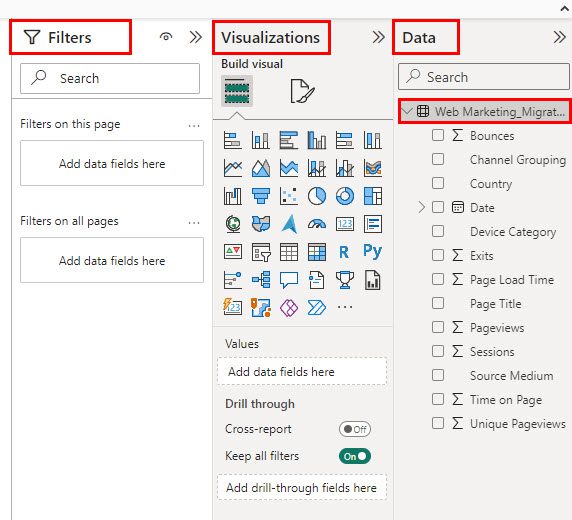
Acum trebuie să mergi în secțiunea Vizualizare raport pentru a începe să construiești baza panoului de control. Urmează acești pași:
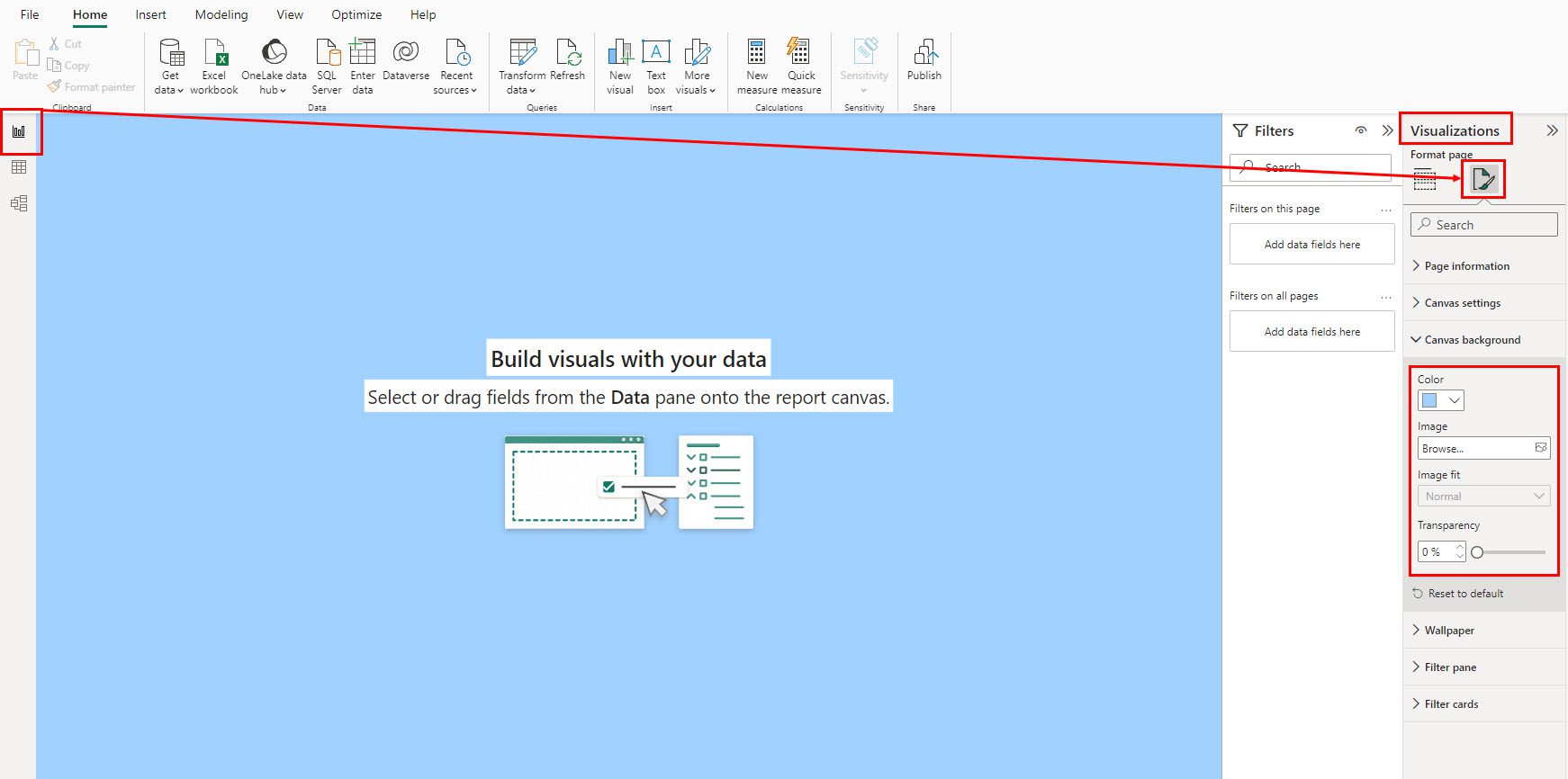
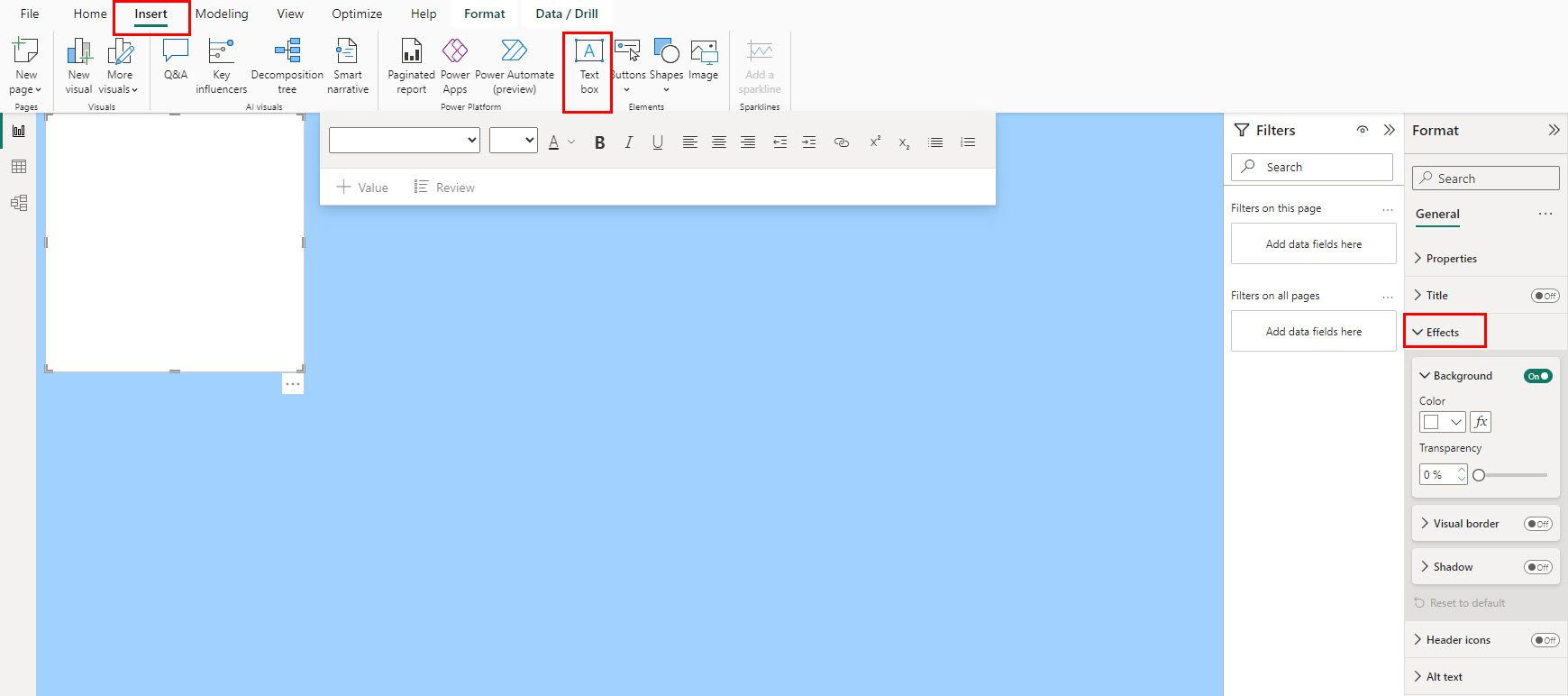
Aici, poți crea și un panou de navigare în partea stângă a panoului de control, pentru a redirecționa utilizatorii către rapoarte specifice, cu prezentări detaliate de date. De exemplu, am creat butoane de redirecționare către tabloul de control, sesiunile utilizatorilor, timpul de încărcare a paginii web și afișările de pagină.
Iată cum poți crea butoane interactive:
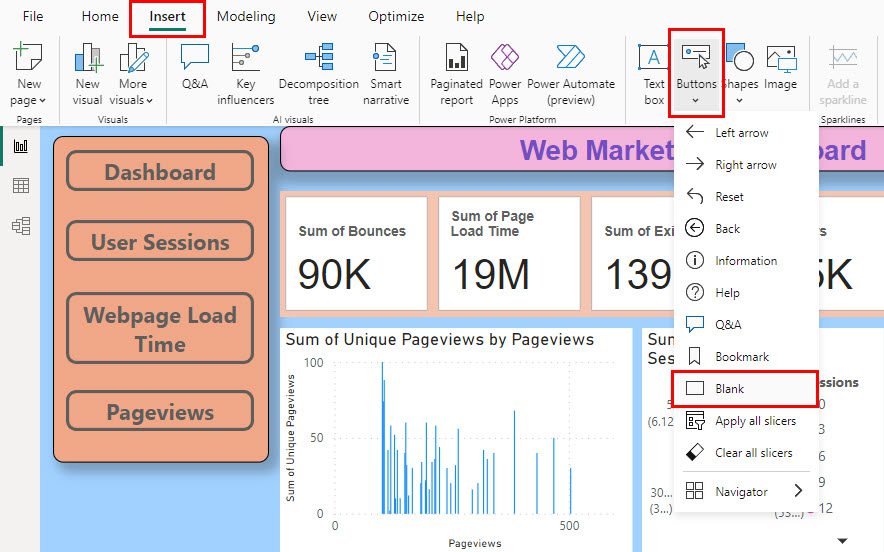
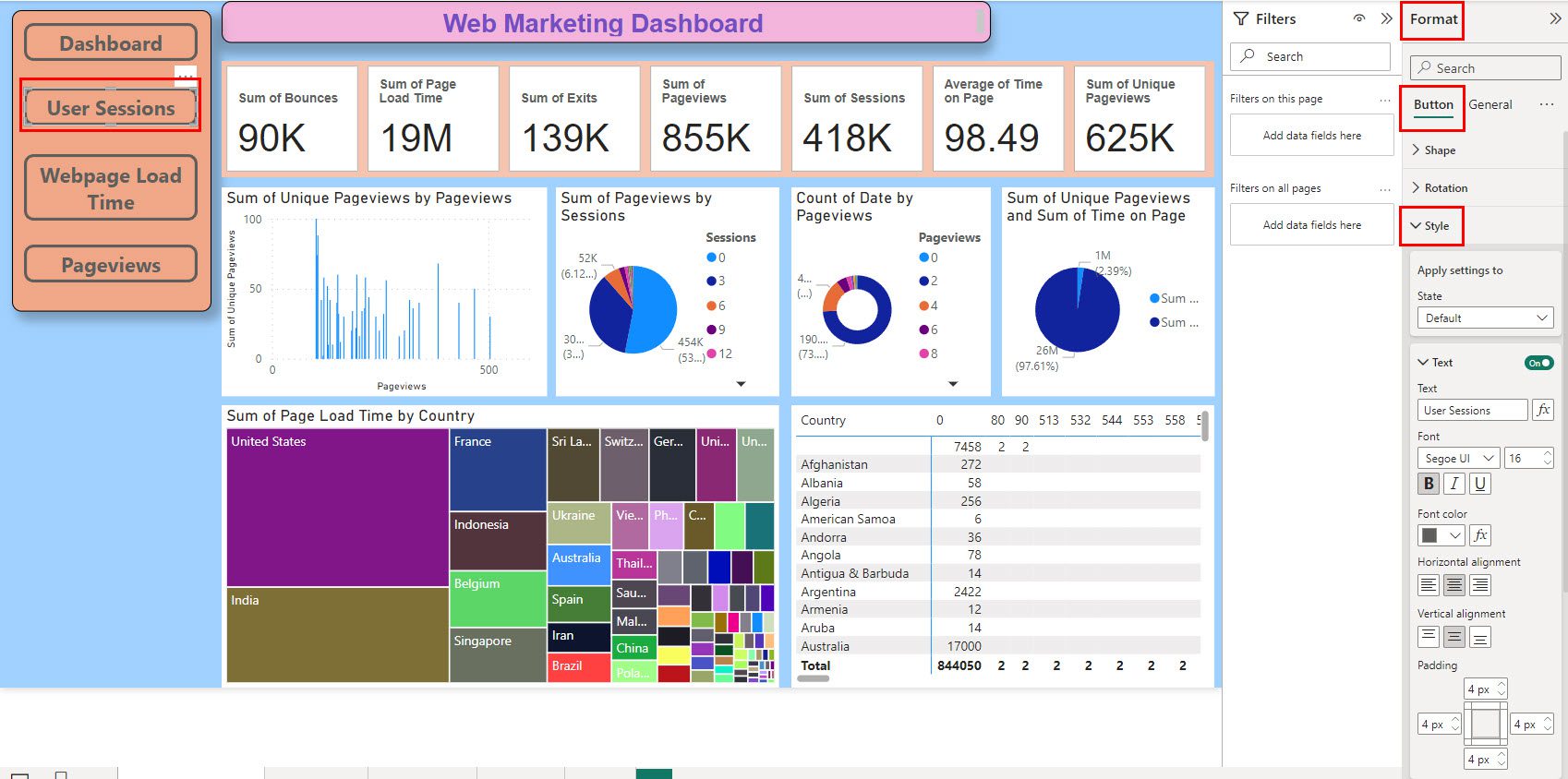
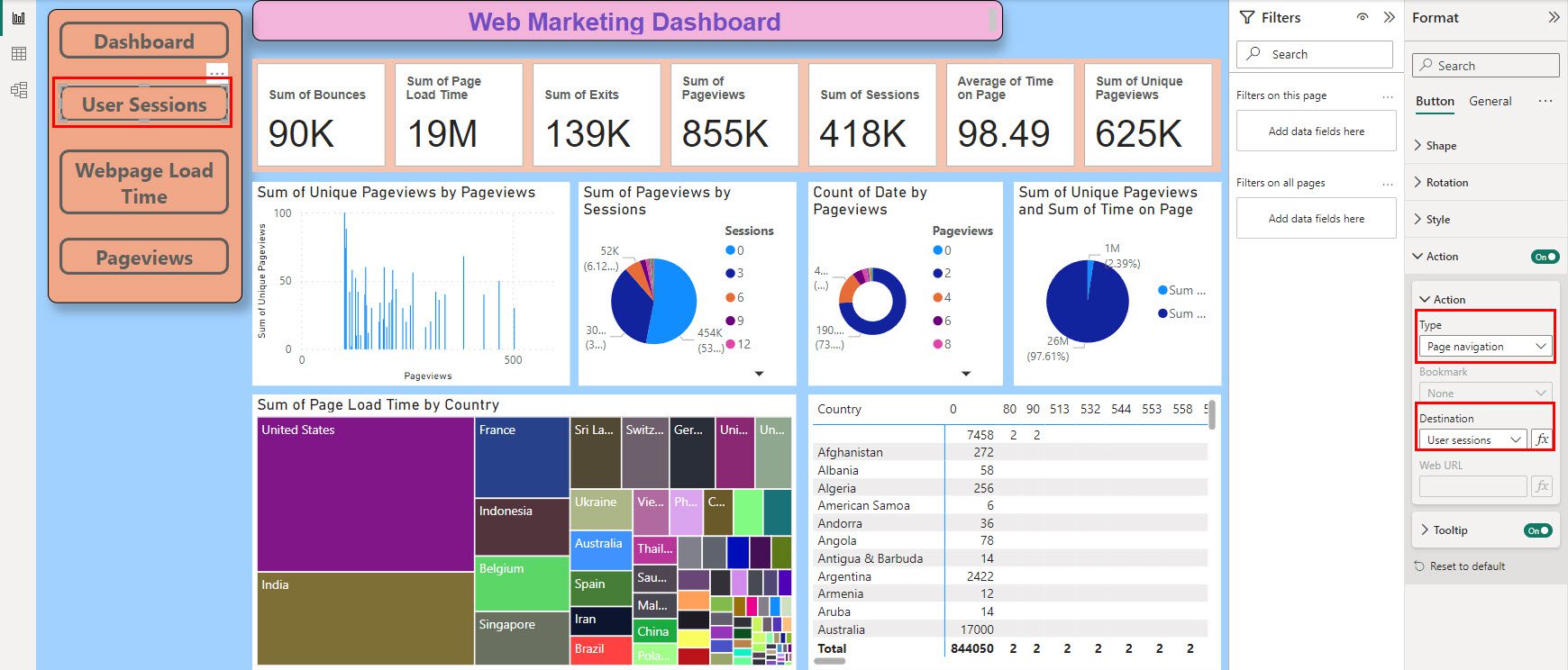
Găsești mai jos panoul de control de bază creat până acum:
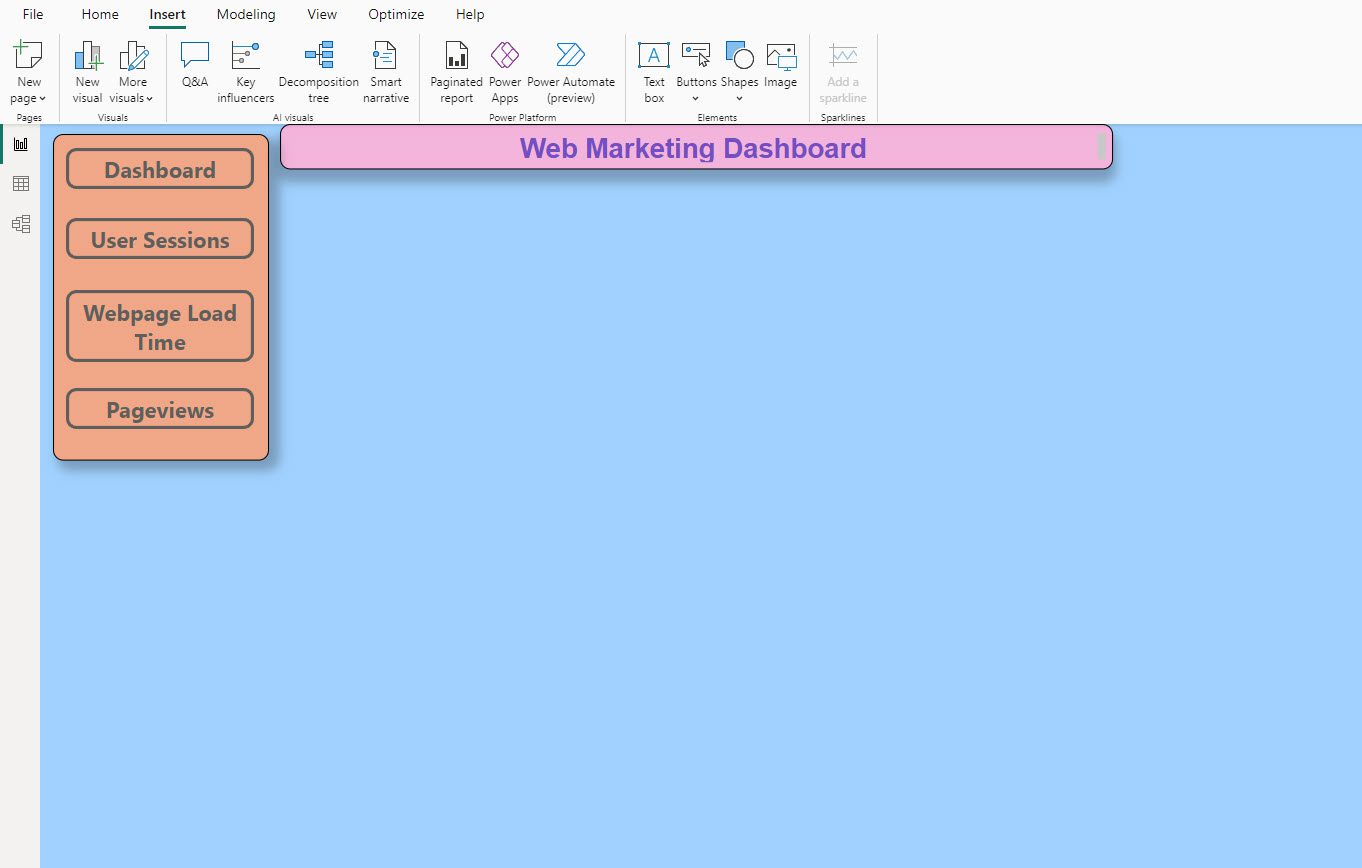
Adaugă KPI-uri din setul de date
Acum, poți adăuga KPI-uri și valori, urmând acești pași:
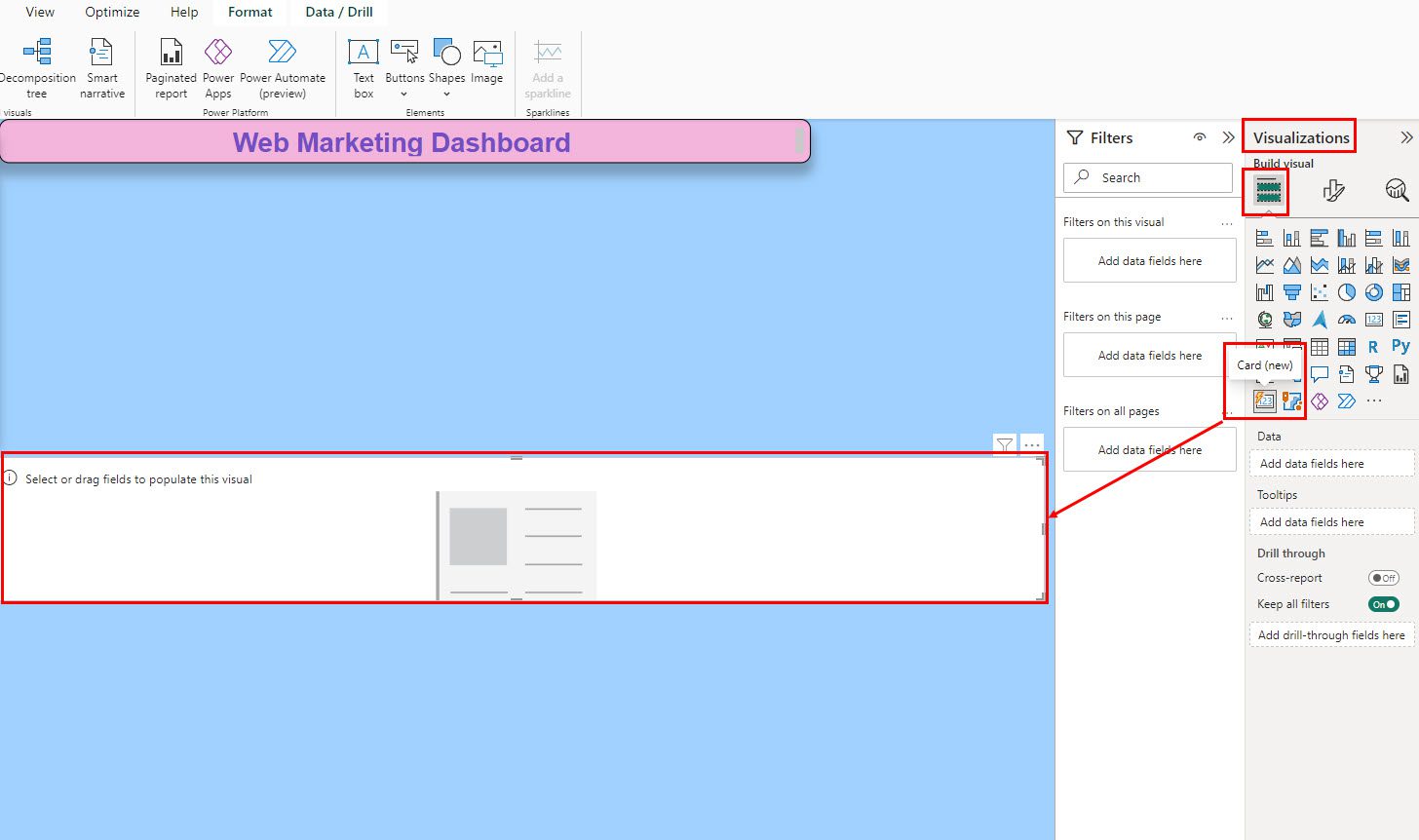
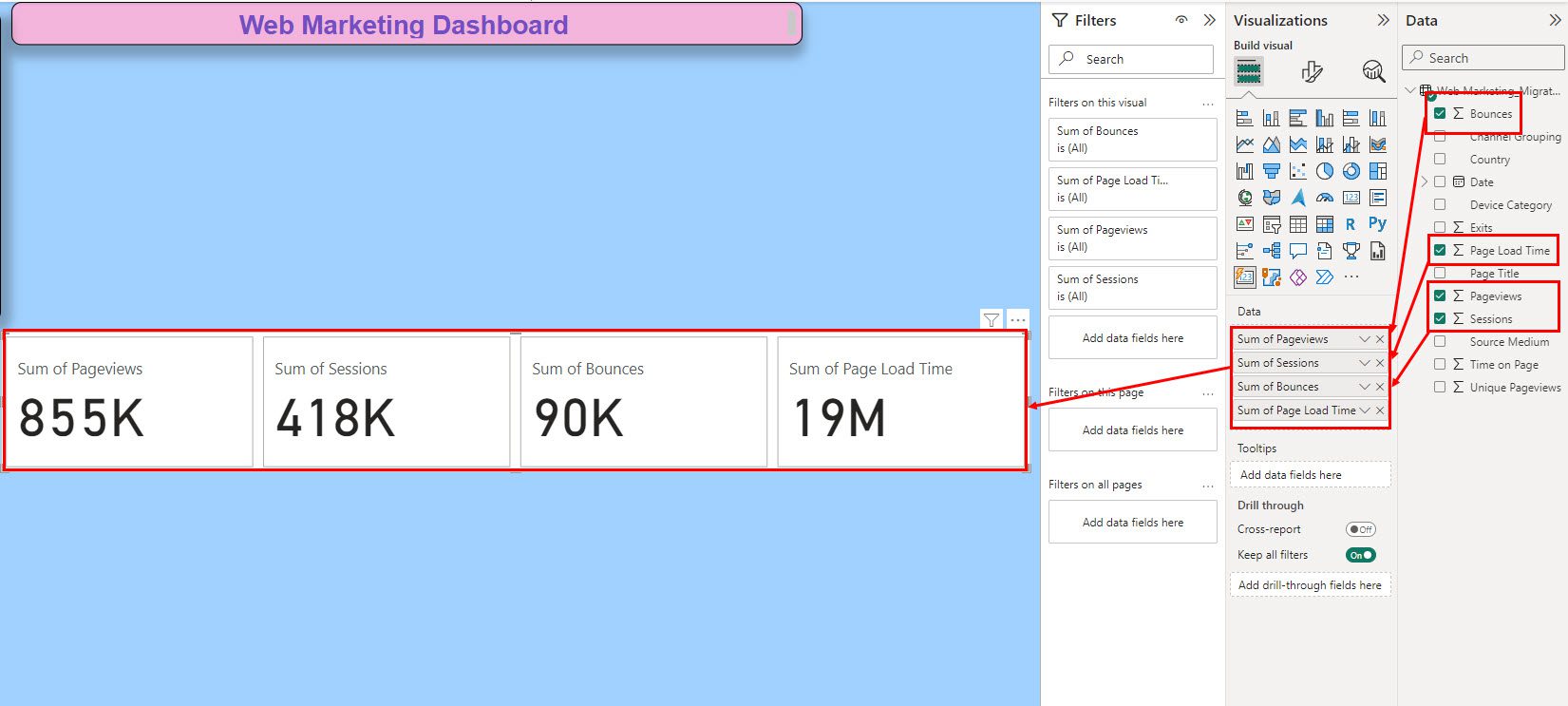
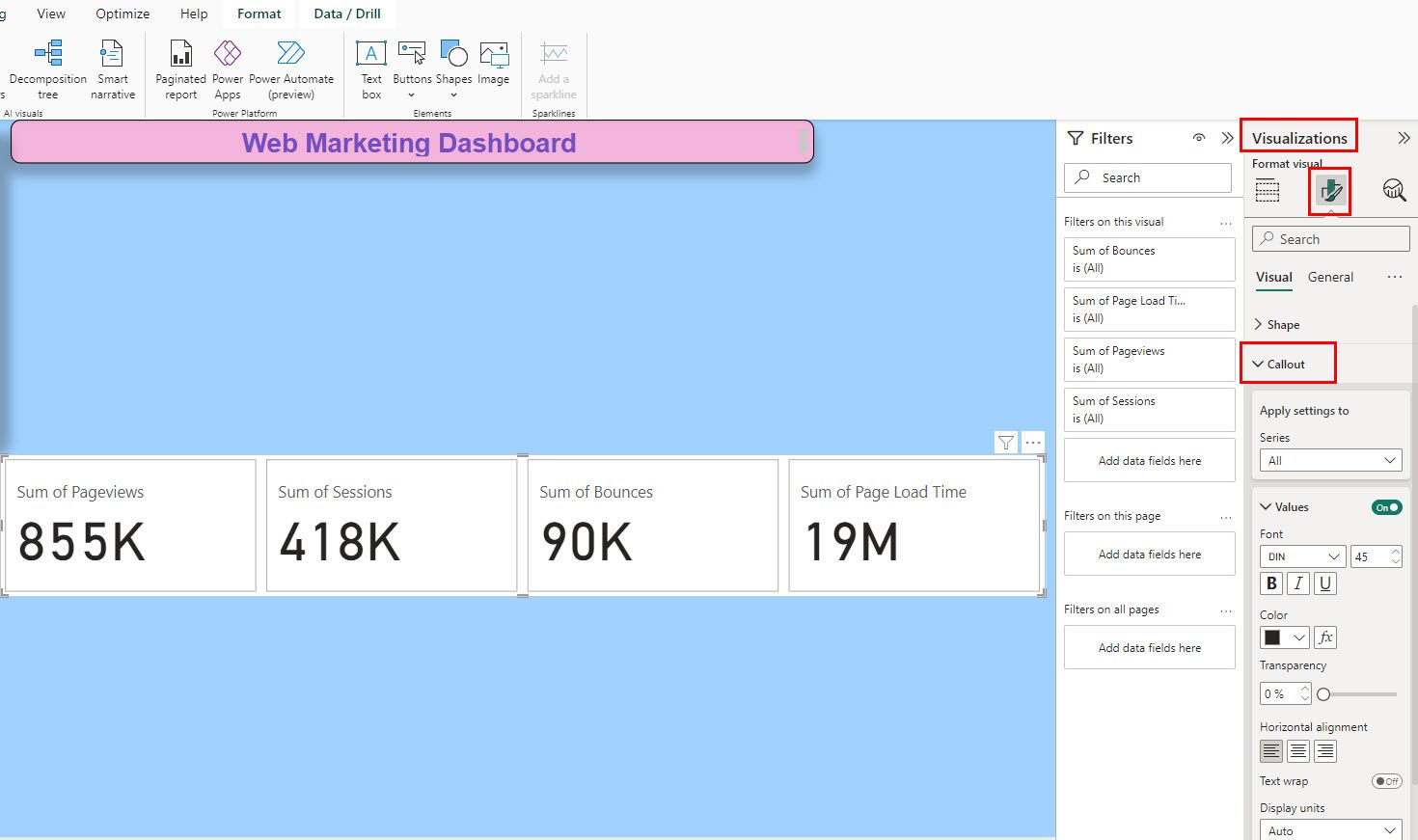
Adaugă diagrame și grafice în panoul de control
Acum, pentru a vizualiza datele prin compararea între câmpuri, cum ar fi Bounce vs. Pageviews, Pageviews vs. Time on Page etc., trebuie să adaugi diagrame. Iată cum:
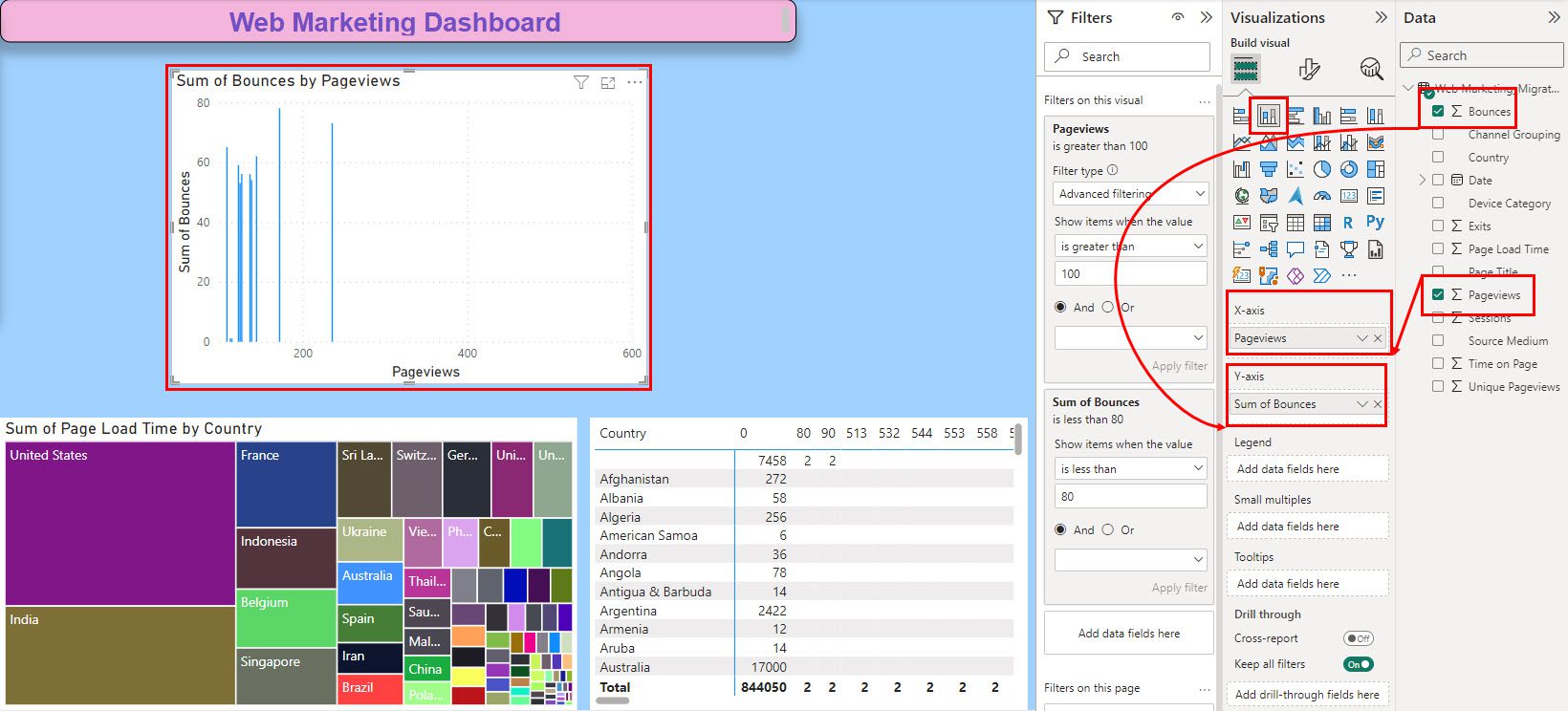
Așa poți adăuga diagrame. Poți adăuga și alte tipuri de diagrame, cum ar fi diagrame circulare, diagrame Donut, diagrame Guage etc. Poți adăuga, de asemenea, hărți precum Harta arborelui, Harta, Harta câmpului etc.
Găsești mai jos panoul de control de marketing după adăugarea diferitelor vizualizări de date:
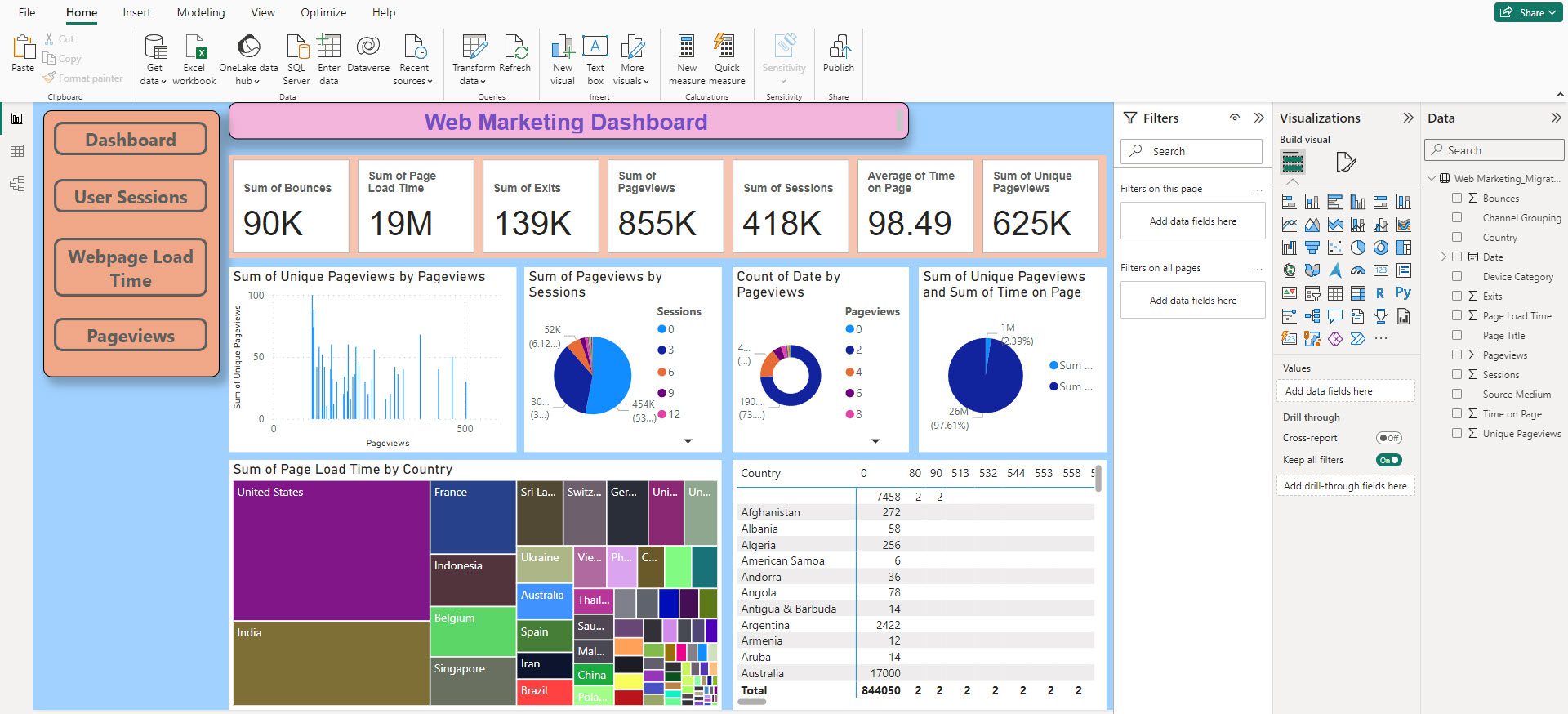
Publică sau exportă panoul de control
Pentru a publica panoul de control pe serverul organizației tale, urmează acești pași:
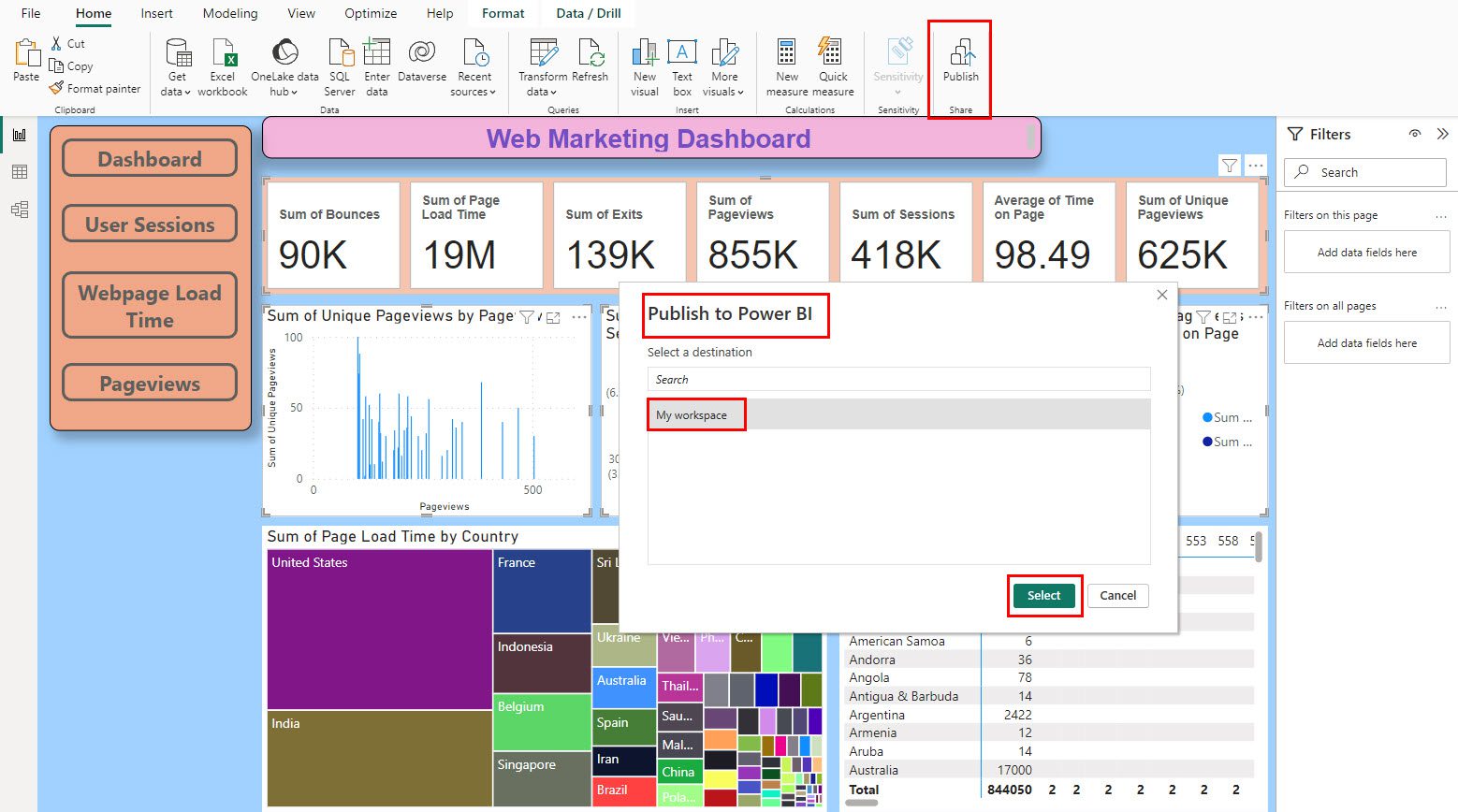
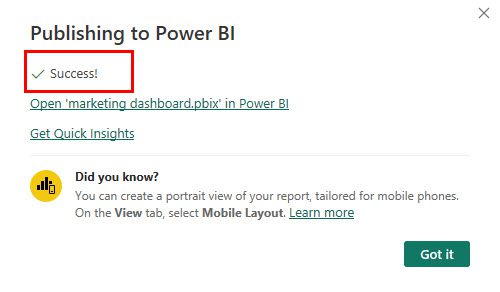
O altă modalitate de a partaja panoul de control este prin imprimarea acestuia ca fișier PDF, mergând la Fișier > Export > Export în PDF.
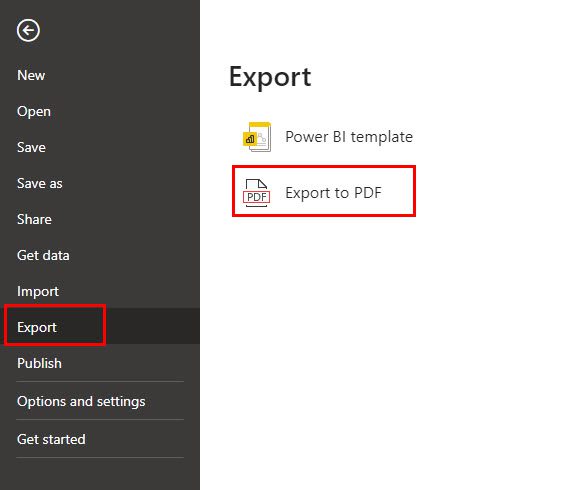
Power BI Marketing Dashboard: Cele mai bune practici
Găsește mai jos cele mai bune practici pe care ar trebui să le ai în vedere atunci când creezi panouri de control în Power BI:
- Creează o listă de valori și KPI pe care compania ta le folosește pentru a măsura succesul campaniilor de marketing. Include-le în raportul Power BI.
- În general, Power BI organizează automat datele într-un format utilizabil, astfel încât să le poți trage și plasa cu ușurință în diagramele Power BI. Cu toate acestea, ar trebui să începi cu o bază de date cât mai curată, pentru a simplifica procesul de creare a panoului de control.
- Plasează cea mai importantă valoare într-o casetă de obiecte mare și vizibilă și formateaz-o astfel încât să fie ușor de localizat.
- Adaugă filtre, slicere și funcții de detaliere pentru a permite utilizatorilor să exploreze datele și să obțină informații mai detaliate.
- Menține designul panoului de control intuitiv și ușor de utilizat, facilitând înțelegerea datelor de către utilizatori.
- Menține coerența în schemele de culori, fonturi și structuri, pentru a crește profesionalismul panoului de control.
- Utilizează diagrame și grafice adecvate pentru a reprezenta datele, păstrându-le simple și relevante.
- Implementează măsuri de securitate adecvate, cum ar fi mascarea datelor, pentru a proteja datele sensibile de marketing.
Panoul de control de marketing Power BI: Sfaturi de experți
Ca expert în crearea rapoartelor Power BI, îți sugerez să implementezi următoarele sfaturi atunci când creezi un panou de control:
- Utilizează reîmprospătarea incrementală pentru seturi de date foarte mari, cu date live care se adaugă la baza de date inițială la fiecare secundă.
- Pentru a redirecționa utilizatorii către o foaie de lucru din panoul de control, folosește butoanele interactive. Le poți adăuga cu ușurință din Inserare și poți folosi acțiunea de navigare pagină pentru a le face active.
- Asigură-te că există relații adecvate de modelare a datelor între câmpurile și tabelele setului de date, pentru a folosi funcția de interacțiuni vizuale a Power BI.
- Utilizează expresii de analiză a datelor (DAX) pentru a crea măsuri personalizate care oferă informații mai detaliate, cum ar fi totaluri cumulate, medii mobile și calcule avansate.
- Explorează și valorifică elementele vizuale personalizate din piața Power BI pentru a adăuga elemente unice și captivante panoului de control.
- Creează tabele de parametri pentru a permite utilizatorilor să modifice anumite aspecte ale datelor, cum ar fi intervalele de timp sau perioadele de comparație, sporind interactivitatea.
- Încorporează funcționalitățile AI ale Power BI pentru a detecta automat tendințele, anomaliile și alte informații din datele tale, îmbunătățind analiza predictivă.
- Menține controlul versiunilor panoului de control pentru a urmări modificările și a reveni la versiunile anterioare, dacă este necesar.
Supermetrics ca alternativă la Power BI
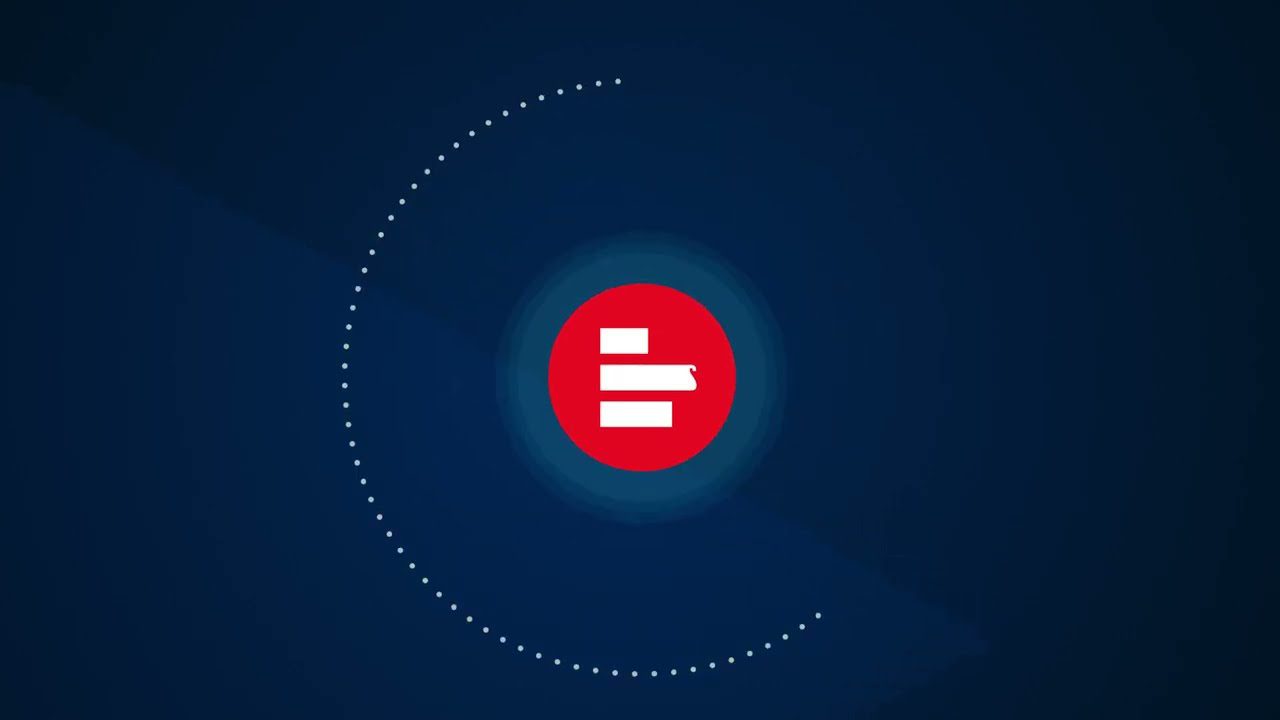
Dacă Power BI ți se pare prea complicat, poți apela la Supermetrics pentru toate nevoile tale de raportare de marketing. Acesta funcționează ca un generator de rapoarte fără cod și se poate conecta la surse de date de pe peste 100 de platforme. L-am folosit pentru a colecta date din proiectele mele de marketing pe Facebook Ads, Google Ads, LinkedIn Ads și Shopify.
Am reușit să construiesc cu ușurință panouri de control atractive și pline de informații, extrăgând date din aceste canale și suprapunându-le pe un șablon de panou de control Supermetrics.
Apoi, mi-am putut exporta datele de marketing către destinații populare, precum Google Sheets, Looker Studio, Amazon S3, Snowflake etc. Rezultatele au fost foarte satisfăcătoare.
Nota autorului
Nu există o alternativă mai bună pentru luarea deciziilor bazate pe date în marketingul online decât panourile de control de marketing. Construirea unui astfel de instrument nu ar trebui să fie o provocare pentru personalul de marketing.
Power BI simplifică acest proces. Pur și simplu importi datele brute ca fișier CSV sau te conectezi la un server de date de marketing live. Apoi, urmărești KPI-urile și valorile care contează cel mai mult pentru afacerea ta.
Cu toate acestea, proiectarea unui panou de control eficient înainte de a investi timp în construirea unuia de la zero oferă întotdeauna rezultate mai bune. Există diverse șabloane de panouri de control Power BI disponibile online, care pot oferi inspirație pentru design.
De asemenea, te-ar putea interesa să citești despre cele mai bune instrumente de rețele sociale, de analiză și de panou de control pentru datele de afaceri.
A fost util acest articol?
Mulțumim pentru feedback!